چگونه در پریمیر برش (Cut) حرفهای بزنیم؟ (راهنمای جامع اصول تدوین – برش حرفه ای در پریمیر )
تدوین، قلب تپنده سینما و داستانگویی ویدیویی است و «برش» یا کات زدن (Cut)، ضربان این قلب است. بسیاری از افراد مبتدی فکر میکنند که برش زدن صرفاً به معنای حذف قسمتهای اضافی، تپقها و سکوتهای ناخواسته است. در حالی که این بخشی از کار است، اما یک برش حرفهای در پریمیر فراتر از اینهاست. یک برش درست میتواند ریتم ویدیو را کنترل کند، احساسات مخاطب را برانگیزد، اطلاعات را به شکلی بهینه منتقل کند و در نهایت، یک مجموعه از فیلمهای خام را به یک داستان منسجم و جذاب تبدیل کند.
در واقع، تفاوت اصلی بین یک تدوینگر مبتدی و یک تدوینگر حرفهای، در درک عمیق «چرا» و «چه زمانی» برش زدن است، نه فقط «چگونه». در این راهنمay جامع ، ما شما را از سطح یک کاربر ساده که فقط از ابزار تیغ (Razor Tool) استفاده میکند، به سطح یک تدوینگر هوشمند ارتقا میدهیم. ما هم جعبه ابزار فنی شما در ادوبی پریمیر پرو را تکمیل میکنیم و هم شما را با اصول اولیه تدوین و هنر کات زدن سینمایی آشنا خواهیم کرد.

بخش اول: جعبه ابزار شما برای برش در پریمیر
قبل از اینکه وارد دنیای هنر تدوین شویم، باید ابزارهای خود را به خوبی بشناسیم. پریمیر چندین ابزار و روش برای برش زدن در اختیار شما قرار میدهد که هر کدام کاربرد خاص خود را دارند.
۱. ابزار تیغ (Razor Tool – شورتکات: C)
این آشناترین ابزار برای تازهکاران است. با انتخاب این ابزار (یا فشردن کلید C)، نشانگر موس شما به شکل یک تیغ درمیآید و میتوانید با کلیک بر روی هر قسمتی از کلیپ در تایملاین، آن را به دو قسمت تقسیم کنید. این ابزار برای برشهای سریع و بصری مناسب است، اما تدوینگران حرفهای به ندرت از آن استفاده میکنند، چرا که دائماً مجبور به عوض کردن ابزار از حالت انتخاب (Selection Tool – V) به تیغ (C) و برعکس هستند که سرعت کار را به شدت کاهش میدهد.
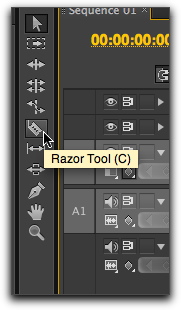
۲. برش با خط پخش (Add Edit – شورتکات: Ctrl+K) – روش حرفهایها
این سریعترین و کارآمدترین روش برای ایجاد برش است. کافی است خط پخش (Playhead) را به نقطهای که میخواهید برش ایجاد شود ببرید و کلیدهای ترکیبی Ctrl+K (در ویندوز) یا Cmd+K (در مک) را فشار دهید. این کار بدون نیاز به تغییر ابزار، یک برش دقیق در محل خط پخش روی کلیپ(های) انتخاب شده ایجاد میکند. اگر میخواهید روی تمام ترکهای ویدیویی و صوتی در آن نقطه برش ایجاد شود، از شورتکات Ctrl+Shift+K استفاده کنید.
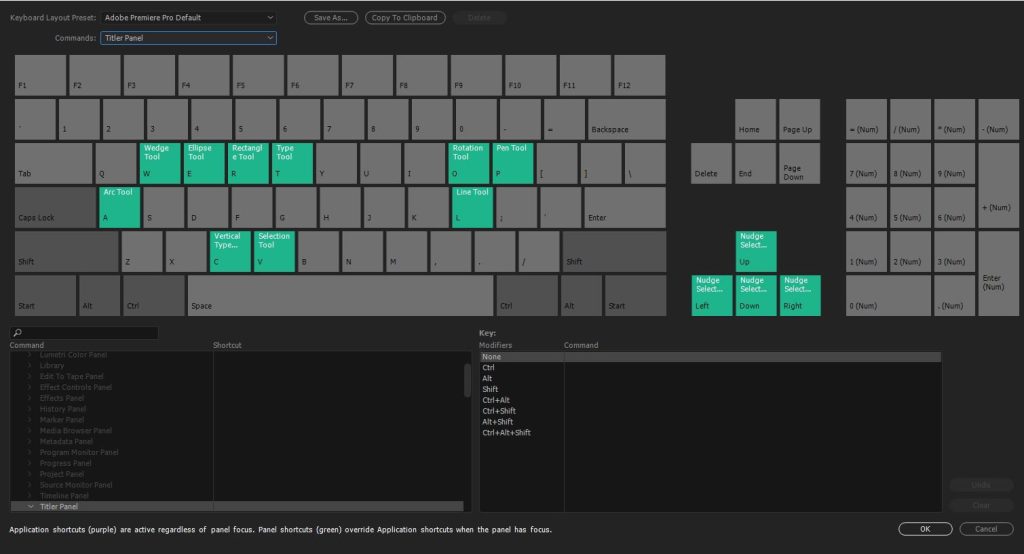
۳. ابزارهای ویرایش پیشرفته: Ripple Edit و Rolling Edit
این دو ابزار، مرز بین تدوین آماتور و حرفهای را مشخص میکنند.
- Ripple Edit Tool (شورتکات: B): تصور کنید یک کلیپ ۱۰ ثانیهای دارید و میخواهید ۳ ثانیه از انتهای آن را حذف کنید. اگر با تیغ این کار را انجام دهید، یک فضای خالی ۳ ثانیهای (Gap) در تایملاین شما ایجاد میشود که باید به صورت دستی آن را حذف کنید. ابزار Ripple Edit این کار را هوشمندانه انجام میدهد. با استفاده از آن، وقتی طول یک کلیپ را کم یا زیاد میکنید، تمام کلیپهای بعدی به صورت خودکار به جلو یا عقب جابجا میشوند تا هیچ فضای خالیای ایجاد نشود. این ابزار برای تنظیم زمانبندی کلی ویدیو معجزه میکند.
- Rolling Edit Tool (شورتکات: N): این ابزار نقطه برش بین دو کلیپ را جابجا میکند. یعنی در حالی که نقطه پایان کلیپ اول را به جلو میبرید، نقطه شروع کلیپ دوم نیز همزمان به جلو حرکت میکند، به طوری که طول کلی ویدیو شما ثابت باقی میماند. این ابزار برای تنظیم دقیق نقطه کات بین دو پلان، بدون به هم ریختن زمانبندی کلی پروژه، حیاتی است.
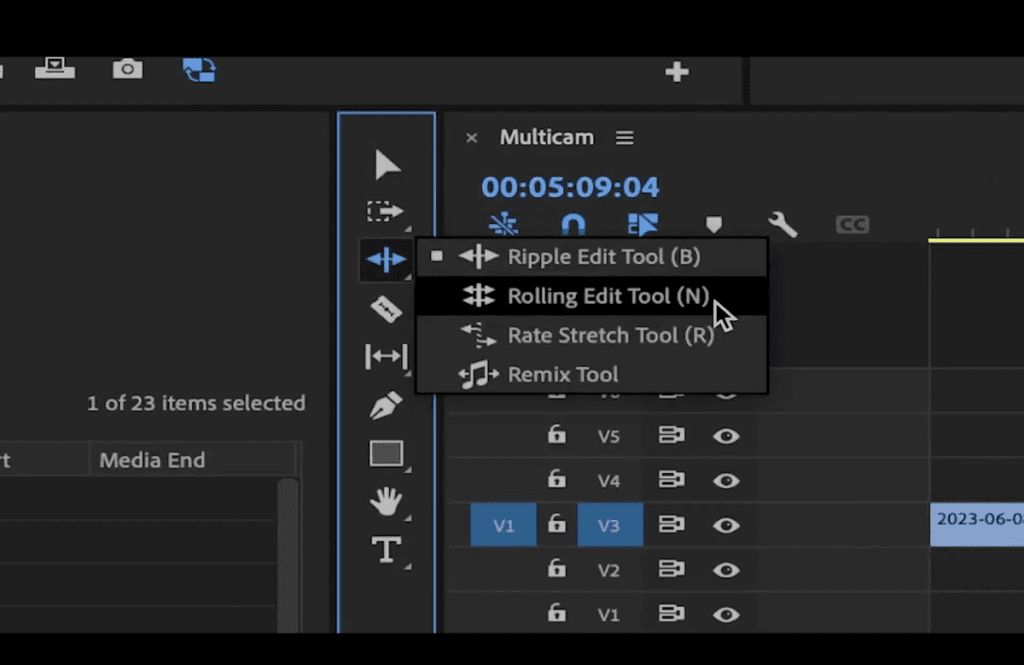
بخش دوم: فراتر از تکنیک – هنر و انواع برشهای سینمایی
حالا که با ابزارها آشنا شدید، به بخش مهمتر یعنی «هنر تدوین» میپردازیم. یک برش فقط یک انتقال نیست؛ بلکه یک تصمیم داستانی است. در ادامه با چند نوع از مهمترین برشهای سینمایی آشنا میشویم.
۱. کات استاندارد (Standard Cut)
این رایجترین نوع برش است که در آن یک پلان بلافاصله به پلان بعدی تبدیل میشود. هدف آن انتقال مستقیم و بدون واسطه اطلاعات یا تغییر زاویه دید است. سادگی آن، قدرتش است.
۲. کات J و کات L (J-Cut & L-Cut)
این دو تکنیک، کلید ساختن دیالوگها و صحنههای روان و حرفهای هستند و نامشان را از شکل کلیپها در تایملاین میگیرند.
- J-Cut: در این حالت، صدای پلان بعدی، چند لحظه قبل از تصویر آن شنیده میشود. این کار مخاطب را برای دیدن تصویر بعدی آماده میکند و یک حس انتظار نرم و طبیعی ایجاد میکند. (مثال: شما هنوز تصویر یک شخص را در خیابان میبینید، اما صدای باز شدن در و ورود او به یک کافه را میشنوید و سپس تصویر کافه را میبینید).
- L-Cut: در این حالت، تصویر پلان بعدی نمایش داده میشود، اما صدای پلان قبلی هنوز برای چند لحظه ادامه دارد. این تکنیک برای نمایش واکنش یک شخصیت به حرفی که زده شده، یا برای اتصال دو صحنه به یکدیگر بسیار پرکاربرد است. (مثال: شخصی یک جمله مهم میگوید، دوربین روی چهره شنونده کات میزند، اما ما همچنان ادامه صدای گوینده را میشنویم).
استفاده هوشمندانه از J-Cut و L-Cut به تدوین شما ریتمی طبیعی و سینمایی میبخشد و آن را از حالت ماشینی خارج میکند.
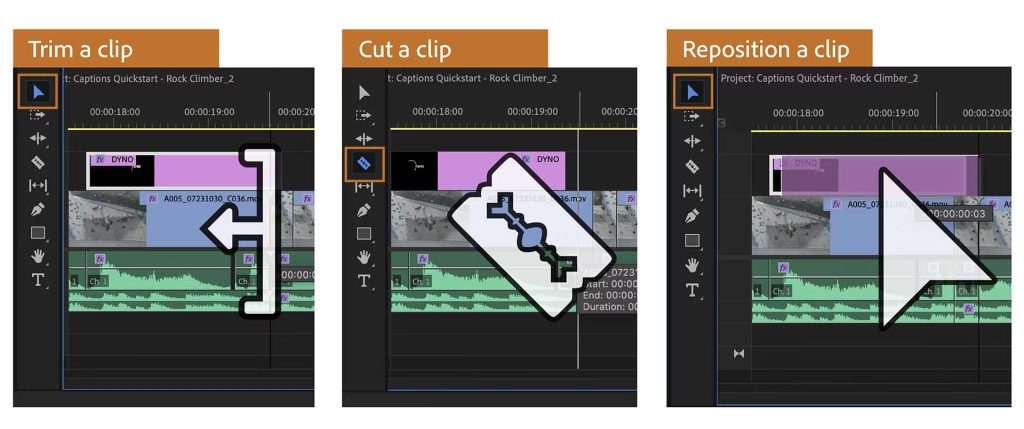
۳. برش روی حرکت (Cutting on Action)
این یکی از بنیادیترین و موثرترین اصول تدوین است. هدف آن، پنهان کردن برش در دل یک حرکت است تا توجه مخاطب از خودِ کات منحرف شود. مغز انسان تمایل دارد یک حرکت را به صورت کامل دنبال کند و اگر برش در میانه آن حرکت اتفاق بیفتد، آن را به عنوان یک پرش یا کات حس نمیکند.
مثال: شخصی به سمت یک در میرود تا آن را باز کند. بهترین نقطه برای برش از نمای عمومی به نمای نزدیک دستگیره در، دقیقاً در لحظهای است که دست او برای گرفتن دستگیره به جلو حرکت میکند. این کار باعث میشود انتقال بین دو نما کاملاً روان و نامرئی به نظر برسد.
۴. جامپ کات (Jump Cut)
جامپ کات برشی است که در آن دو پلان متوالی از یک سوژه با زاویه دوربین تقریباً یکسان نمایش داده میشود و باعث ایجاد یک «پرش» ناگهانی در تصویر میشود. در سینمای کلاسیک، جامپ کات یک اشتباه فاحش تلقی میشد، اما امروزه به عنوان یک ابزار سبکی و خلاقانه به کار میرود؛ به خصوص در ویدیوهای یوتیوب و ولاگها برای افزایش سرعت و حذف مکثها، یا در فیلمهای سینمایی برای نشان دادن گذر زمان یا ایجاد حس اضطراب.
بخش سوم: گردش کار یک برش حرفهای (Workflow)
یک تدوینگر حرفهای به صورت بیهدف شروع به برش زدن نمیکند. یک گردش کار منظم به شما کمک میکند تا کنترل پروژه را در دست داشته باشید و به بهترین نتیجه برسید.
- مرحله اول: بازبینی و نشانهگذاری (Review & Marking): تمام راشها را یک بار کامل تماشا کنید. بهترین برداشتها و لحظات کلیدی را با استفاده از مارکرها (Markers – شورتکات: M) یا با ساختن کلیپهای فرعی (Subclips) مشخص کنید.
- مرحله دوم: چیدمان اولیه (Assembly Cut): تمام کلیپهای انتخاب شده را به ترتیب داستان در تایملاین قرار دهید. در این مرحله نگران زمانبندی دقیق و طولانی بودن ویدیو نباشید. فقط اسکلت اصلی داستان را بسازید.
- مرحله سوم: برش اولیه (Rough Cut): حالا به عقب برگردید و شروع به حذف بخشهای اضافی و تنظیم اولیه زمانبندی کنید. در این مرحله، نسخه اولیه و قابل تماشای ویدیو شما شکل میگیرد.
- مرحله چهارم: تنظیم دقیق (Fine Cut): اینجاست که جادوی واقعی اتفاق میافتد. با استفاده از ابزارهای پیشرفته مانند Rolling Edit و تکنیکهایی مانند J-Cut و L-Cut، هر برش را میلیمتری جابجا کنید تا به بهترین ریتم و حس ممکن برسید. این مرحله نیازمند صبر، دقت و گوش موسیقایی است.

نتیجهگیری: برش، زبان تدوین شماست
همانطور که دیدید، برش حرفهای در پریمیر ترکیبی از دانش فنی و درک هنری است. شناخت ابزارهایی مانند Razor Tool، Add Edit، Ripple Edit و Rolling Edit به شما سرعت و دقت میبخشد، اما این درک شما از انواع کاتهای سینمایی مانند J-Cut، L-Cut و کات روی حرکت است که به تدوین شما روح و شخصیت میبخشد.
هرگز قدرت یک برش را دست کم نگیرید. هر کات یک تصمیم است؛ تصمیمی که میتواند یک صحنه را هیجانانگیز، احساسی، سریع یا آرام کند. با تمرین این اصول، شما دیگر فقط یک اپراتور نرمافزار نخواهید بود، بلکه به یک داستانگوی بصری تبدیل خواهید شد. این مسیر، نیازمند تمرین است و یک دوره آموزشی ساختاریافته میتواند این مسیر را برای شما کوتاهتر و لذتبخشتر کند.
تدوین رو قورت بده
ما در پکیج تدوین رو قورت بده شما رو از ابتدا تا انتهای مسیر حرفه ای شدن همراهی می کنیم .پس حالا وقتشه!


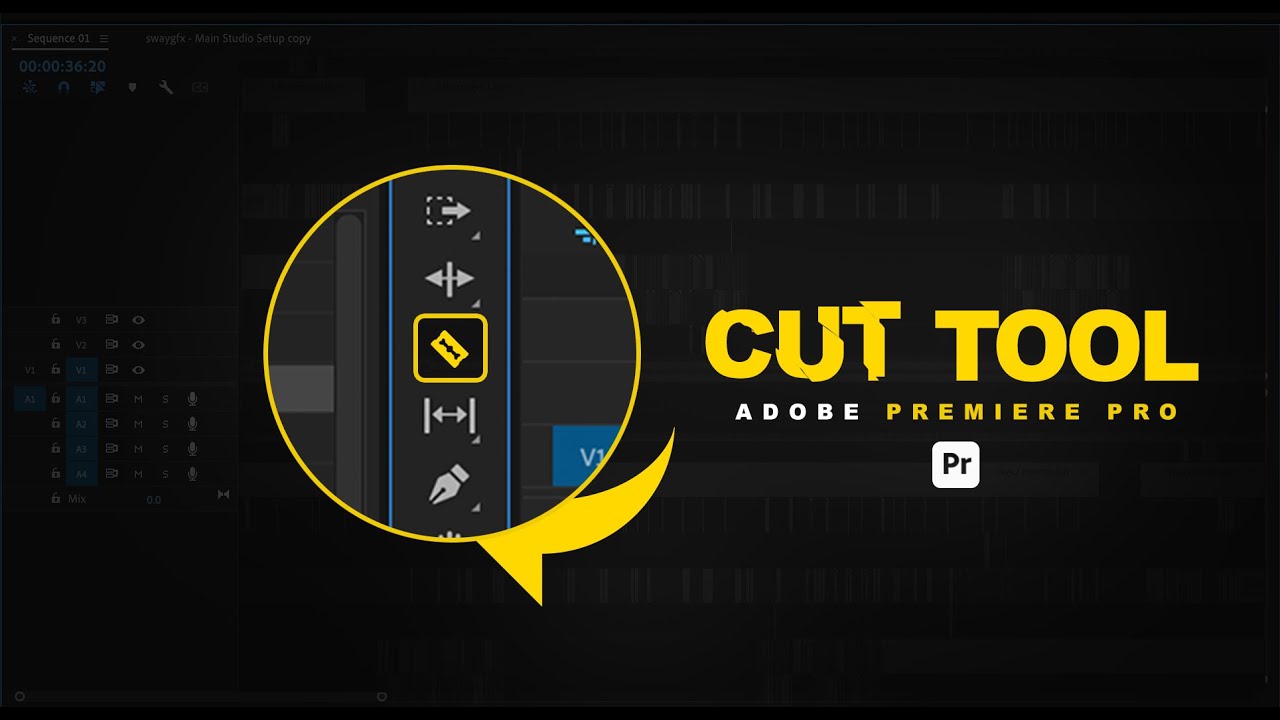
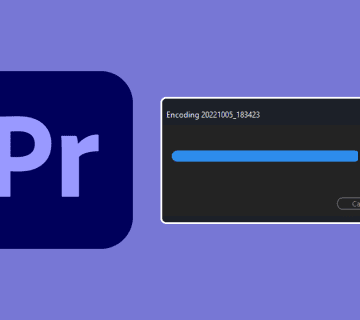

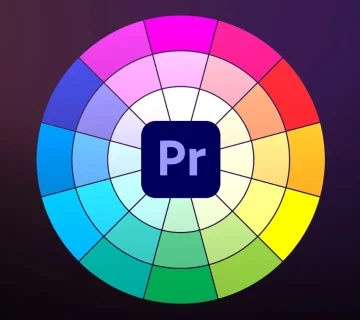

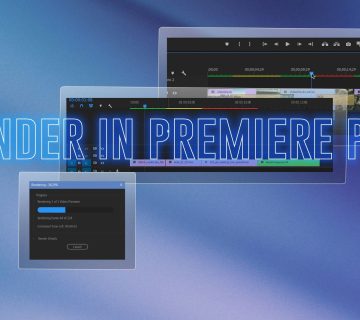

بدون دیدگاه